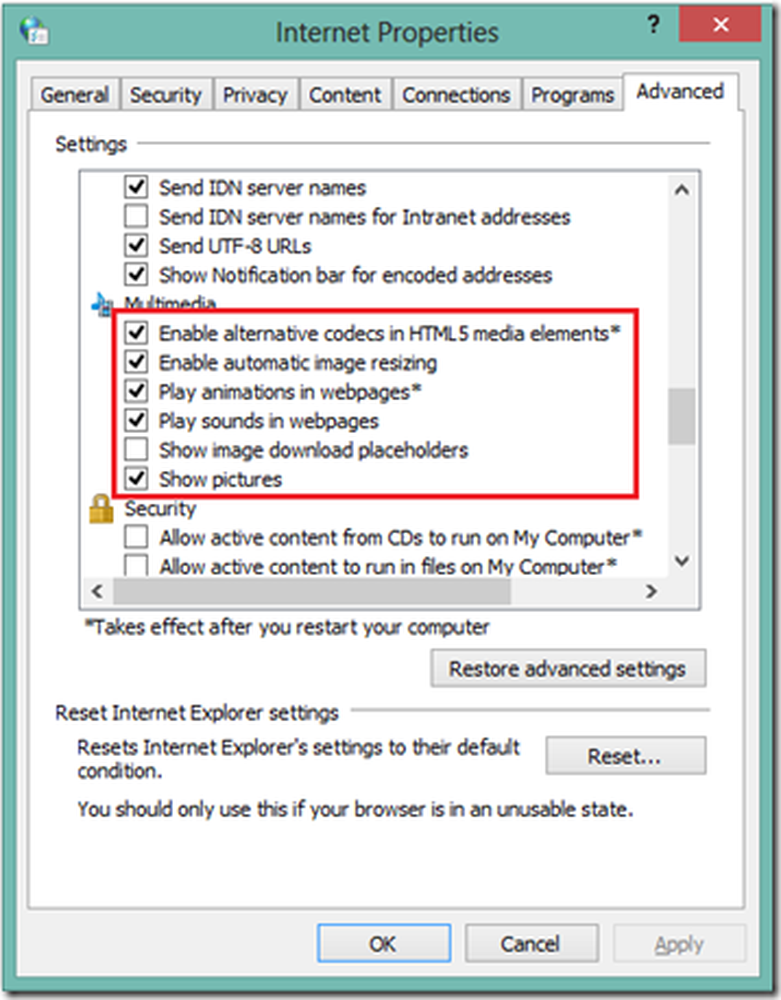Kein Ton bei der Wiedergabe von MKV-Videodateien in der Movies & TV App unter Windows 10
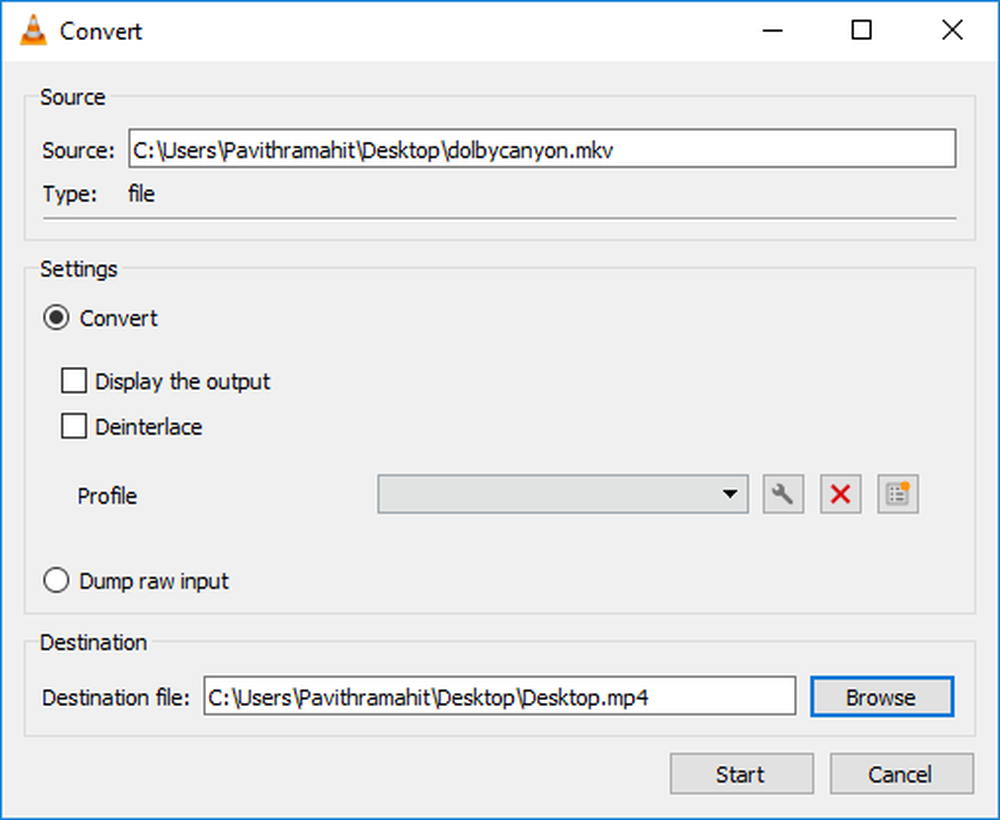
Wir leben in einer Welt, in der sich die Technologie rasant weiterentwickelt, und während sie floriert, wird Multimedia genutzt. Videodateien sind seit langem das Rückgrat der Unterhaltung, und es besteht eine hohe Wahrscheinlichkeit, dass man auf ein so genanntes Multimedia-Format gestoßen ist MKV-Dateien Entweder von anderen Leuten bezogen oder aus dem Internet heruntergeladen.
Was ist eine MKV-Datei?
MKV-Dateien auch bekannt als Matroska-Video Dateien ist ein Open-Source-Dateiformat, das aus Russland stammt und daher den Namen vom russischen Wort erhielt Matrjoschka was bedeutet Nesting Dolls. Grundsätzlich handelt es sich bei MKV-Dateien um Multimedia-Containerformate, die Video, Audio und Untertitel in einer einzigen Datei kombinieren. Das heißt, ein Benutzer kann verschiedene Video- und Audiodateien in ein einziges .mkv-Dateiformat integrieren, selbst wenn die Elemente eine andere Art der Codierung verwenden. Diese Dateien sind sehr anpassungsfähig und einfach zu verwenden. Darüber hinaus unterstützt es fast alle Video- und Audioformate. Beachten Sie, dass die MKV-Datei nicht von allen Media-Playern unterstützt wird, da es sich nicht um einen Industriestandard handelt. Es gibt jedoch viele Optionen, um MKV-Dateien abzuspielen.
Windows 10 wird ständig aktualisiert, um Patches und Service Packs für sofortige Korrekturen in Microsoft Windows und seinen Programmen bereitzustellen. Die Updates sind obligatorisch und werden regelmäßig veröffentlicht, um die Funktionen in Multimedia sowie die Sicherheit zum Schutz von Windows-Systemen vor böswilligen Angriffen zu verbessern.
Kein Ton bei der Wiedergabe von MKV-Dateien in Movies & TV App
Bei Multimediasegmenten unterstützt Windows 10 DRM (Digital Rights Management) - Videos mit verschiedenen Dateiformaten wie .mp4, .avi, .mov und anderen. Das ist gut so, aber einige Benutzer haben dieses eigentümliche Problem mit dem Abspielen von MKV-Videos in den USA gemeldet Filme und Fernsehen App ohne Ton. Obwohl der Sound auf dem System absolut einwandfrei funktioniert, wird dieses Problem nur bei MKV-Videoformaten angezeigt. Es ist auch zu sehen, dass auf der Ausgabeschnittstelle ein Ton fehlt. Darüber hinaus lässt sich das Video mit anderen Media-Playern außer Movies & TV App gut abspielen.
Um Videos auf Ihrem Computer abspielen zu können, muss das System die richtigen Codecs zur Wiedergabe des Videos unterstützen. Die Hauptursache für dieses Problem ist, dass die DTS-Audio Die in MKV-Dateien verwendeten Dateien sind nicht mit den in der Film- und TV-App verwendeten Dateien kompatibel. In diesem Artikel werden einige Lösungen zur Behebung dieses Problems beschrieben.
1] Verwenden Sie den VLC Media Player
TheMovies and TV App hat einige Probleme mit DTS-Audio, das von MKV-Dateien verwendet wird. Wenn das Problem durch ein normales Update nicht behoben wird, verwenden Sie am besten einen Mediaplayer von Drittanbietern wie VLC. Laden Sie das VLC von der offiziellen Website herunter und installieren Sie es. Befolgen Sie diese Schritte, um den VLC Media Player zu verwenden.
Suchen Sie eine MKV-Datei und klicken Sie mit der rechten Maustaste darauf.
Wählen Sie im Dropdown-Menü Öffnen mit und wähle VLC Media Player.
Wenn Sie den VLC Media Player als Standardbrowser für MKV-Dateien verwenden möchten, klicken Sie mit der rechten Maustaste auf die MKV-Datei.
Wählen Sie im Dropdown-Menü Öffnen mit und dann schlagen Wählen Sie eine andere App.

Wählen Sie im neuen App-Auswahlfenster den VLC-Mediaplayer.
Kreuzen Sie die Option mit an Verwenden Sie diese App immer zum Öffnen von MKV-Dateien.
OK klicken.
2] Konvertieren Sie .mkv-Dateien in MP4
Wenn das Problem mit dem VLC-Mediaplayer nicht behoben wird, liegt dies wahrscheinlich an der .mkv-Datei selbst. In diesem Fall möchten Sie möglicherweise .mkv-Dateien in MP4 konvertieren. Es ist auch eine Überlegung wert, dass Sie den VLC Media Player selbst verwenden können, um .mkv-Dateien in MP4 zu konvertieren. Die folgenden Schritte werden Sie dabei unterstützen.
Öffnen Sie den VLC Media Player und gehen Sie zu Medien Speisekarte.
Klicken Sie im Dropdown-Menü auf Konvertieren / Speichern.

Laden Sie nun die .mkv-Datei hoch und wählen Sie das Videoformat MP4 aus.
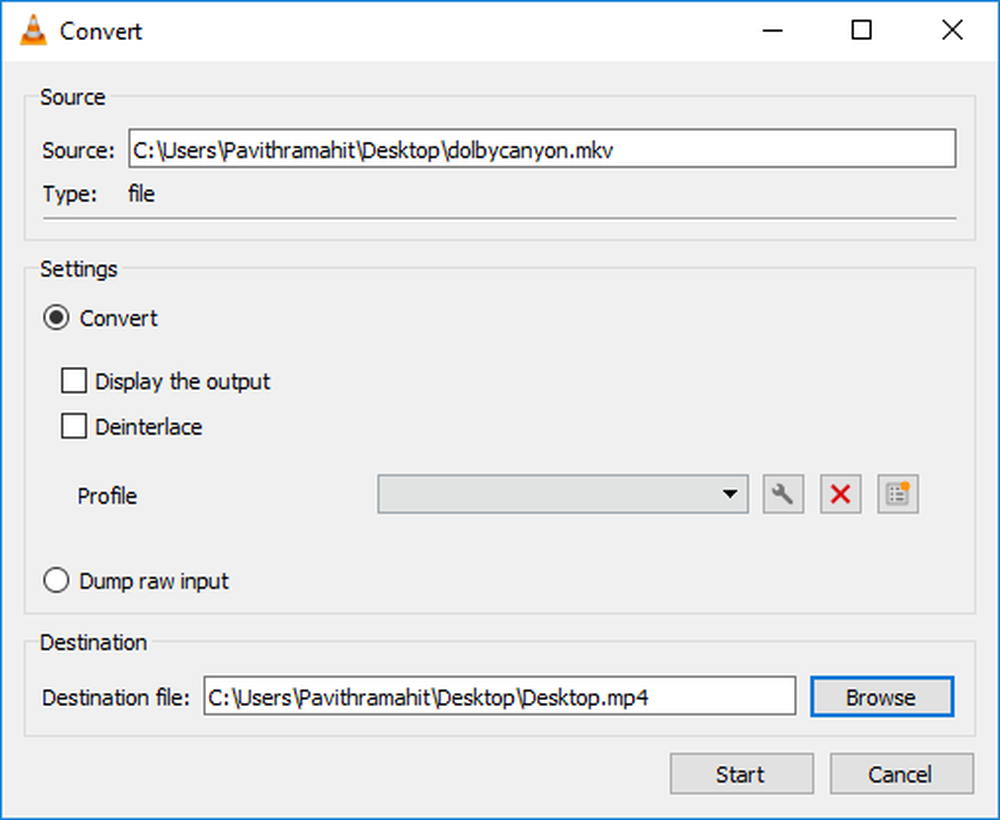
Geben Sie das Ziel an und klicken Sie auf Start um den Prozess zu starten. Das ist alles.
Ich hoffe, das löst Ihr Problem beim Abspielen von MKV-Dateien unter Windows 10.